Slackwareやってみる
Slackware 15.0 stable版を使ってみます
まずはここからISOイメージを拾ってくる
拾ったイメージはこれ: slackware64-15.0-install-dvd.iso
参考にしたサイト: インストールガイド | 逆襲のSlackware
いきなりラップトップにインストールは怖いのでProxmoxの仮想で練習する
インストールメディアのブート
一瞬bootに失敗したかと思った
Memtestするかどうかを選べるっぽい?
Enterを押すことでbootできるみたい

キーマップの設定
「『1』キーを押してキーマップを設定しよう」とのこと

日本語キーボードの使い手なのでqwerty/jp106.mapを選択。日本語配列があって安心してる

キーボードを選択すると試し打ち画面になる
1を入力してEnterでキーマップの設定。2を入力してEnterでキーマップの再選択となる
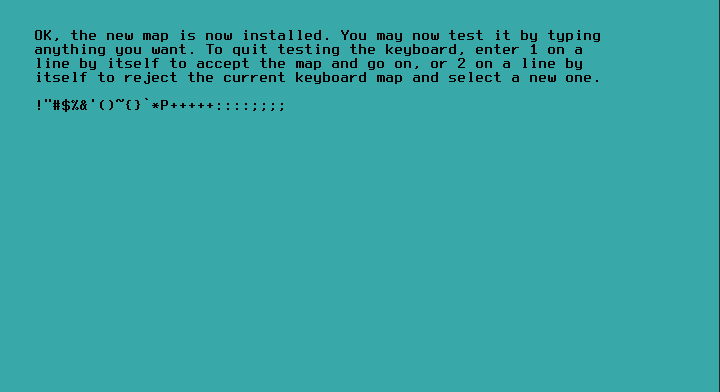
ログイン
キーボードを設定し終わるとログイン画面に入る
rootと入力することでログインできる
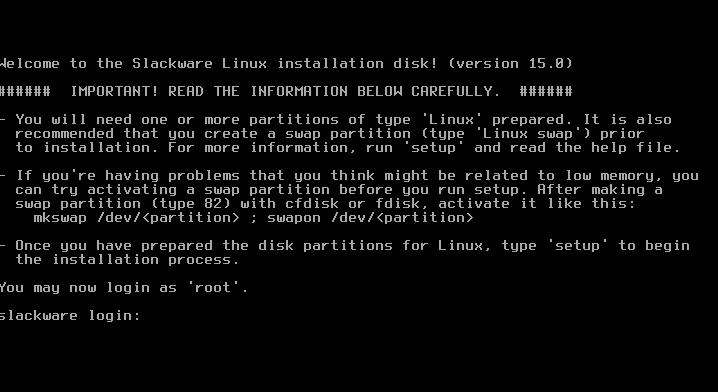

パーティショニング
lsblkで調べる
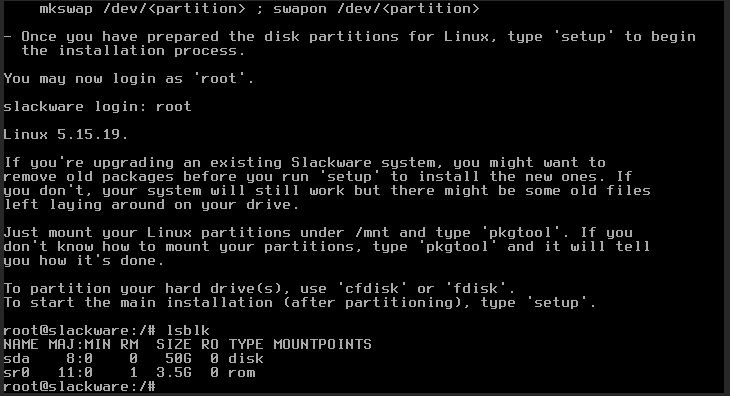
gdiskでパーティショニングを行う
gdisk /dev/sdaでパーティショニングを始める
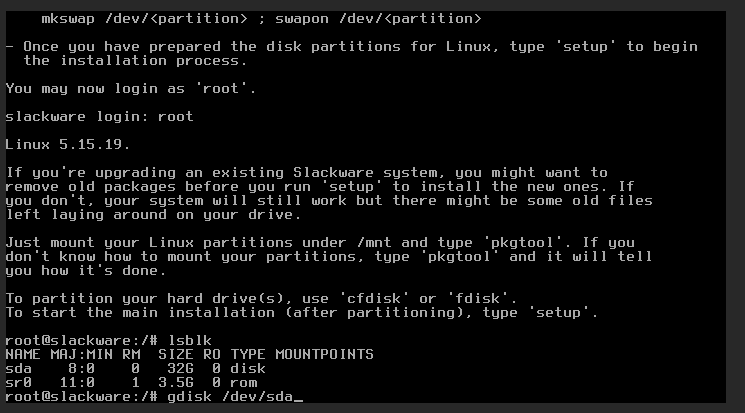
GPT fdiskの対話モードになったらoを入力する。新規GPTパーティショニングができる。
作るかどうか聞かれるのでYと回答
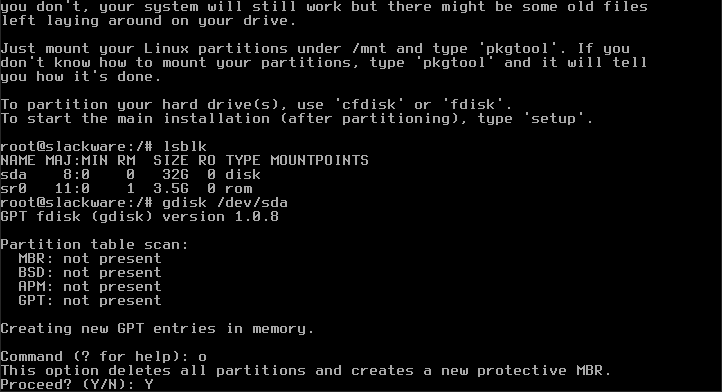
まずはEFIシステムパーティションを作成する。サイズは100Mにすると良いらしい(逆襲のSlackwareより)
Hex code or GUIDのところでEF00と入力することに気をつける
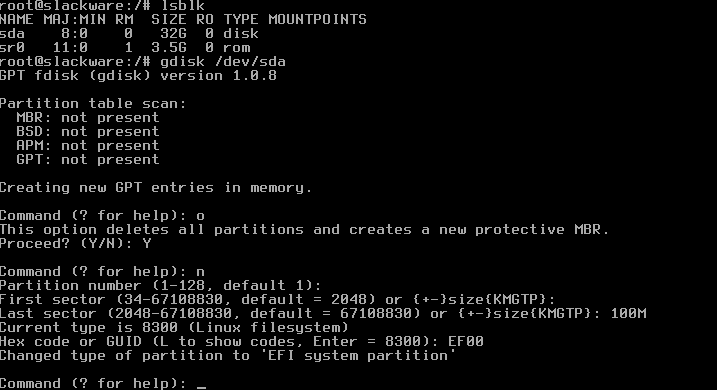
次にswap領域。
筆者はデスクトップ用途で使うかつ、RAMが16GBとあるため、swap領域を20GBにする(これも逆襲のSlackwareより。そんなにいるのかな)
Hex code or GUIDのところで8200と入力することに気をつける

最後にルートパーティション領域。これは何も入れずにEnterを押していく

パーティションを作成し終わったらpで確認
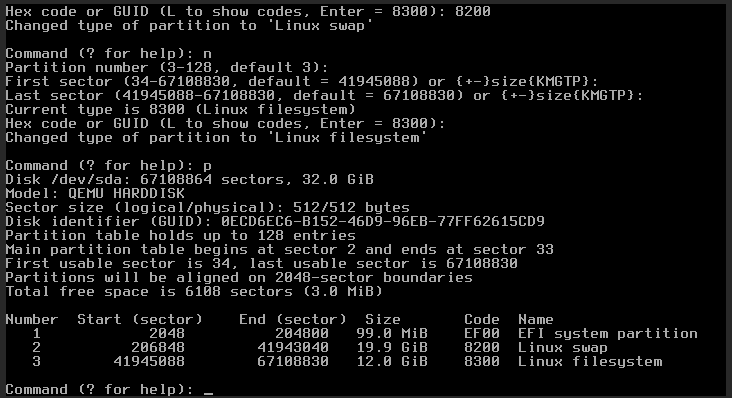
問題がなかったらwで書き込む
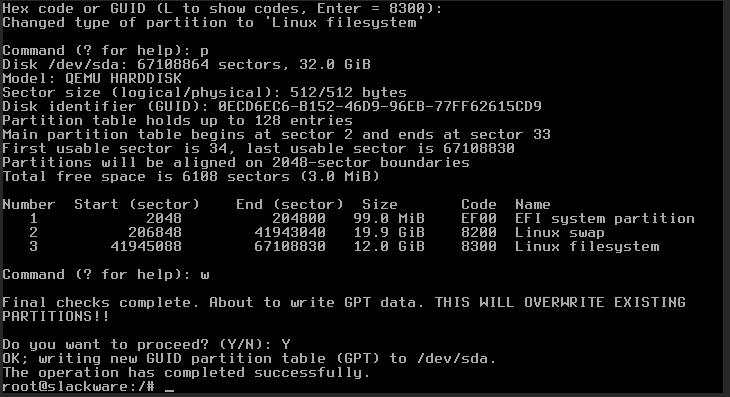
パーティションのフォーマット
パーティションを作成し終わるとターミナルに返ってくるのでsetupコマンドを使ってセットアップをする。
setupコマンドを実行するとこのような画面になる
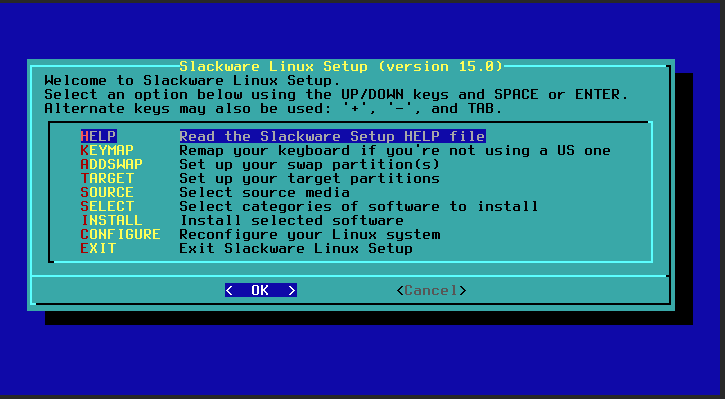
ADD SWAPを選んで、先ほど作成したswap領域をちゃんとswapとして認識させる
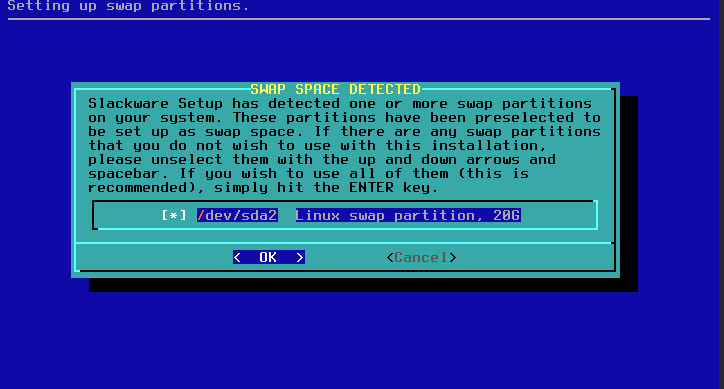
バッドブロックをチェックするか聞かれるが、「No」を選択する
swapの設定が終わったらこのような画面になる
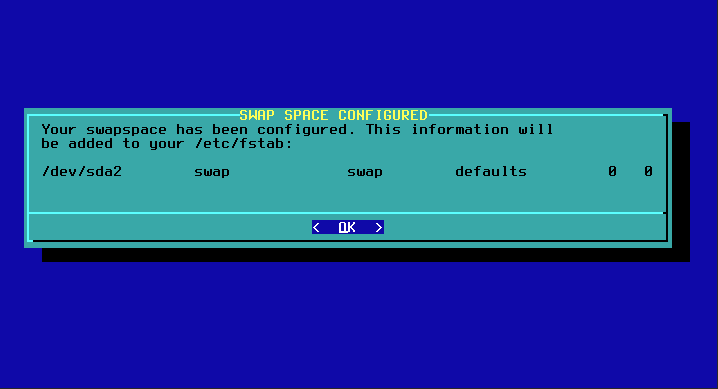
次にLinuxをインストールするパーティションを選択する画面になる。先程のパーティションがちゃんとあることを確認して「Select」を選ぶ
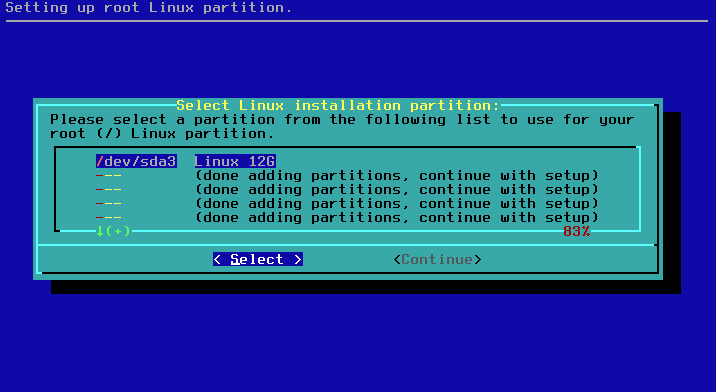
フォーマットするかバッドブロックをチェックするか聞かれる。作成したてのパーティションなのでフォーマットしよう
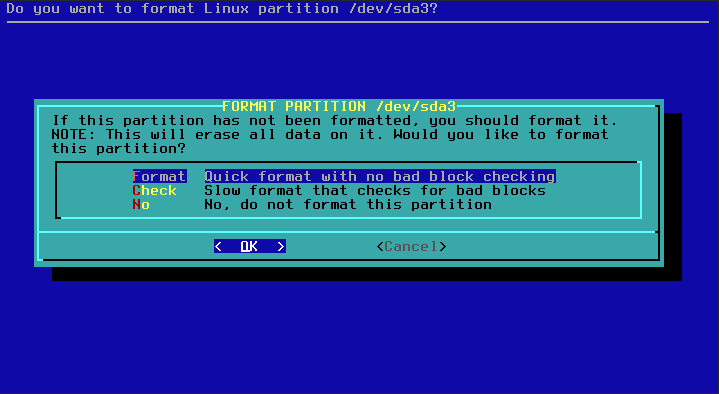
どのフォーマット形式でフォーマットするかを聞かれる。特にこだわりはないので無難に「ext4」を選んでおくことにする
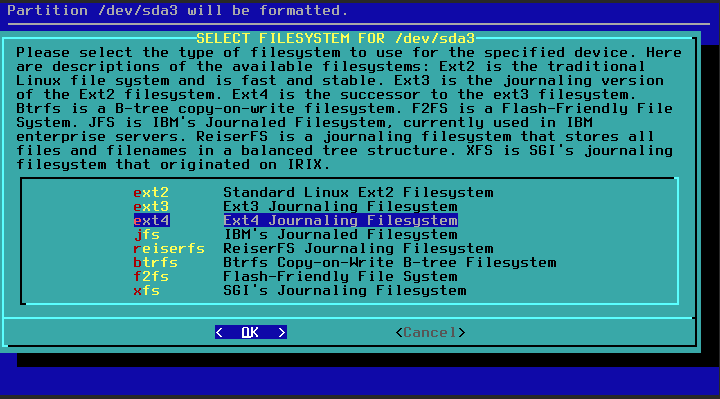
成功するとこのような画面になる

インストール
インストール元のメディアを選ぶように言われる。今回は仮想マシンにISOをマウントしてあるので「Install from a Slackware CD or DVD」を選ぶ
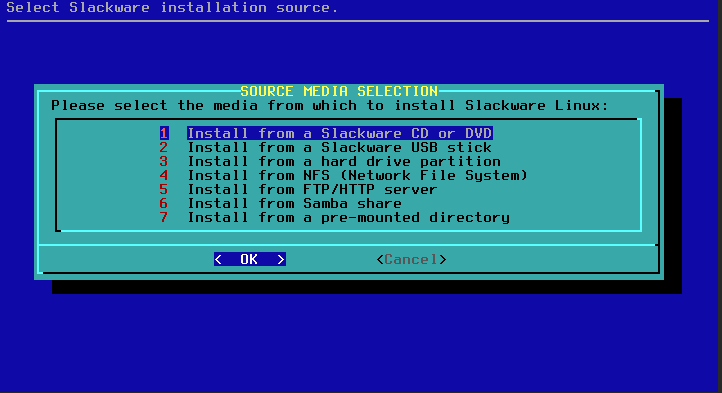
ドライブの自動検出と手動検出を聞かれる。「auto」にしておくのが無難っぽい

インストールするパッケージについて聞かれる。EmacsとTeXは使いそうになかったので外しておくことにした

インストール中の進捗をどのように表示するかを選択できる。
「terse」くらいがいいと思う。

インストールが始まる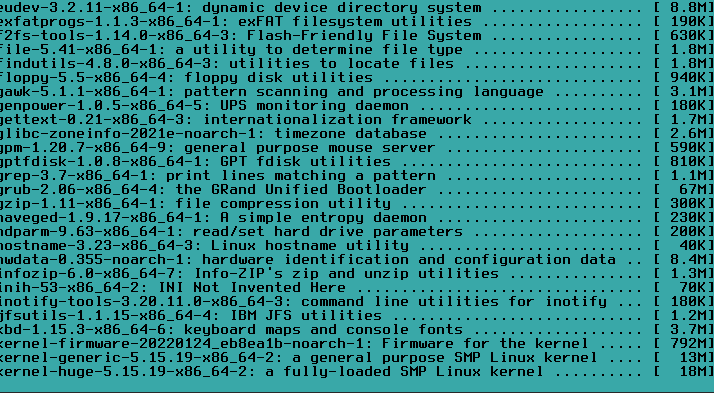
その他設定
緊急用ディスクの作成
緊急用の外部ディスクを作るかどうか聞かれる。「Skip」で良いと思う。
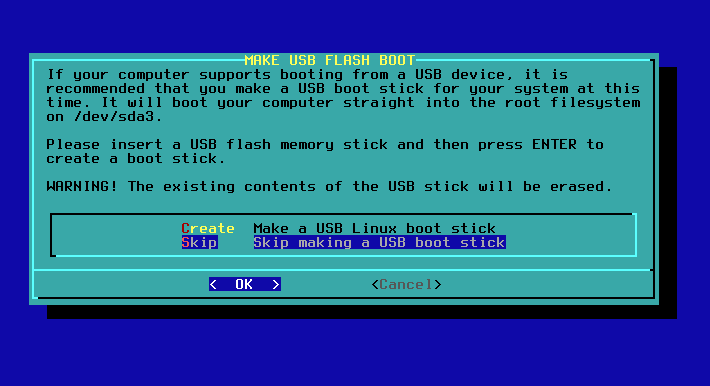
Linux Loaderの設定
次はLinux Loaderをインストールするかどうか。インストールしておいたほうが良いと思う
「simple」を選択
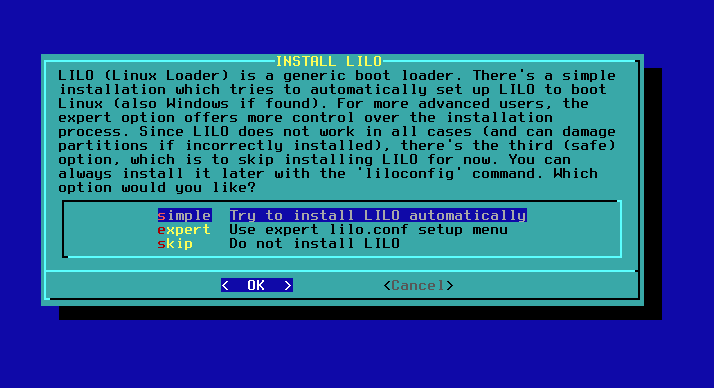
画面のコンソールサイズを聞かれる。safe choiceとあるので「standard」にしておく
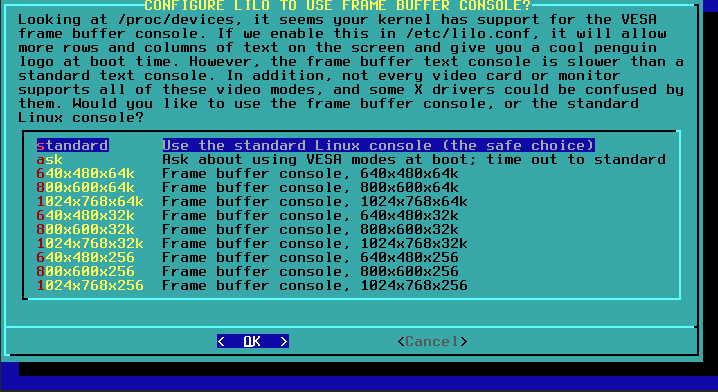
起動時のカーネルパラメータの設定。特に無しにしたけどpanic=10とかは入れてもよかったかも

Linux Loaderのインストール先を聞かれる。MBRで良いと思う

GPMの設定
バーチャルホスト間でコピペとかできるようになるらしい
もちろん「Yes」で
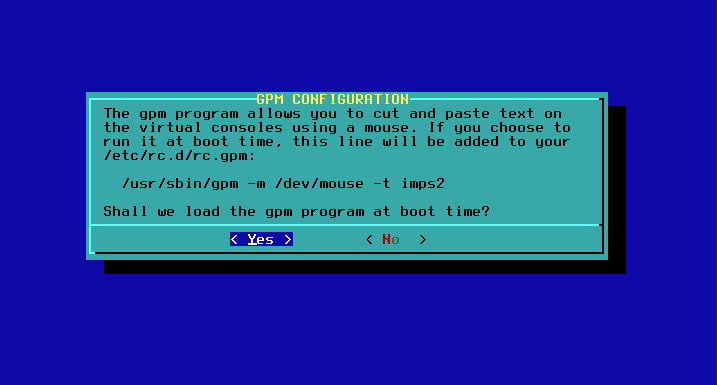
ネットワークの設定
ネットワークの設定をするかどうか聞かれるので「Yes」を選ぶ
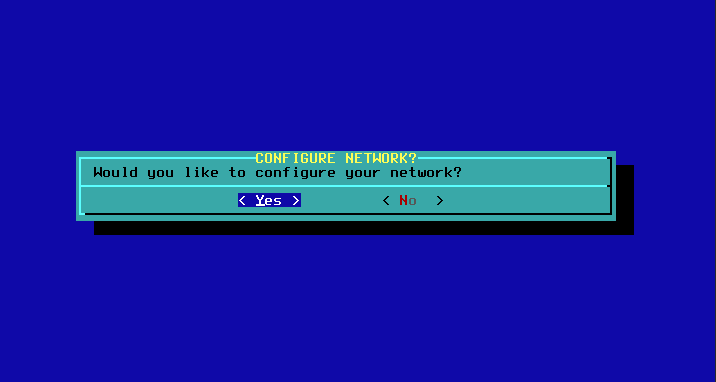
ホスト名の設定。今回は「slackware」とすることにした
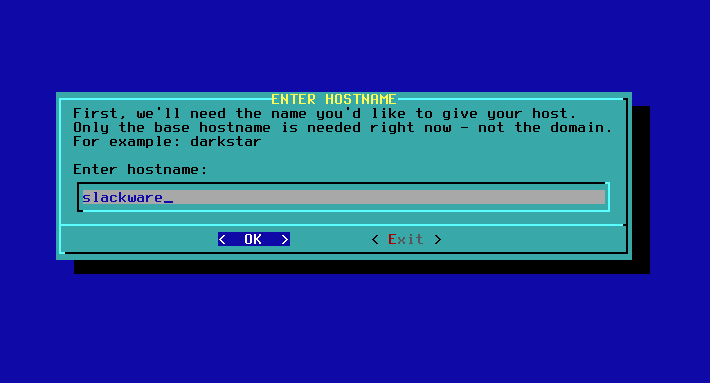
マシン名につくドメインの選択。ドメインは色々あるが、ここは予約済みのgTLDである「.home」にする。.は入力しないこと

VLANの設定。もしVLANを設定している人がいれば設定してくださいな

ネットワークの設定方法
- 固定IP
- DHCP
- NetworkManagerに任せる
- SLAAC
- Loopback
が選べる。NetworkManagerにしておく。

ネットワークの設定確認が出るので「Yes」を選択する
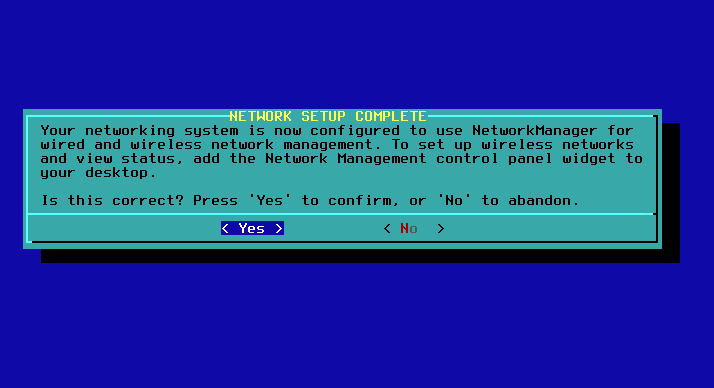
起動時にどのサービスを立ち上げるかを選択する画面になる。いらなそうなやつは外しておく
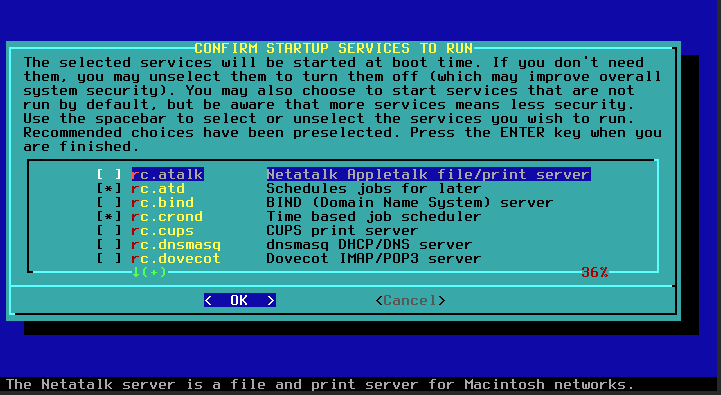
コンソールのフォント設定
そんなものができるんだ……。
特にこだわりもないので「No」で

時刻設定
ハードウェアクロックが地域時間なのかUTCなのかを選べる。代替は地域時間なので「local time」とある「No」を選ぶ
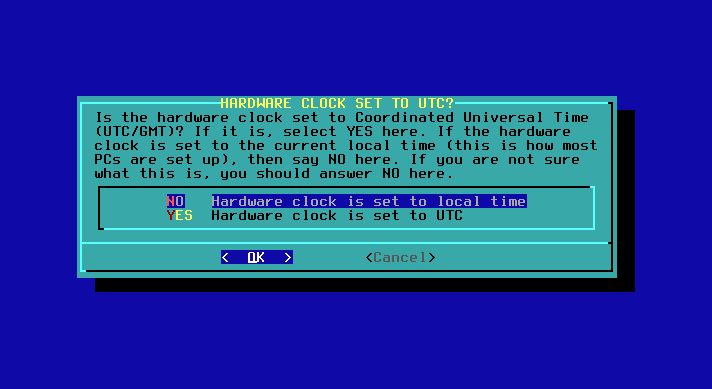
「No」を選んだせいかタイムゾーンが選べるようになる。頑張って移動して「Asia/Tokyo」を選ぶ

デフォルトエディタ設定
vi系のエディタの種類を選べる。vimで
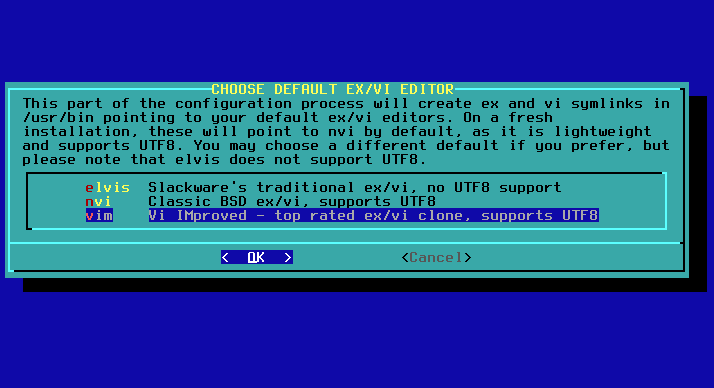
rootパスワードの設定
パスワードが変わってないぞ!と怒られるためパスワードを設定する
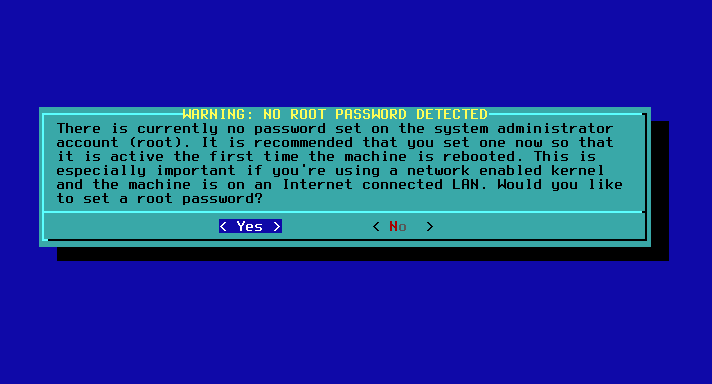
fstabの置き換え
/etc/fstabを新しくするか聞かれる。新しくしておく
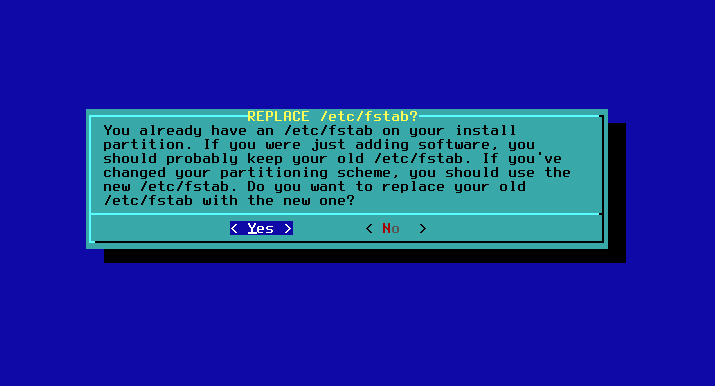
ここまでやるとSETUP COMPLETEと出て設定が終わる。

メニューに戻って「EXIT」を選択

「Reboot」を選択して再起動する

今見返したらストレージのサイズが32GBになってる
50GBにしたつもりだった……
道理で途中パッケージのインストールに失敗するわけだ
ちなみにgdiskのHex code入れるときにLと答えるとコードが検索できるみたい

どうやらEFIでインストールするとダメっぽい
UEFIでインストールするとちゃんと起動するようになる
slackpkgでのアップデートをやる
リポジトリをcurrentに向けてアップデートを行った
sudo slackpkg install-new
sudo skackplg upgrade-all
結果、glibcのバージョンの依存関係がぶっ壊れて何もできなくなった
どうやらslackwareのお作法として「パッケージをアップデートするときは必ずglibcから」というものがあるらしい
今までUbuntuに胡座かいてるのがバレましたね
戒め
パッケージをアップデートするときは必ずglibcから
緊急用USBは必ず作る
仮想の場合はスナップショットを必ず取る
currentリポジトリでのアップデートのやりかた
とても参考になった
kernelのアップデートが入ったら必ずやること
カーネルがアップデートするとこのようなテキストが出る
Your kernel image was updated, and lilo does not appear to be used on
your system. You may need to adjust your boot manager (like GRUB) to
boot the appropriate kernel (after generating an initrd if required).
Press the "Enter" key to continue...
Enterキーを押して次のコマンドを必ず実行する
cp /boot/vmlinuz /boot/efi/EFI/Slackware/vmlinuz
Wi-Fiに接続する
この辺りの設定を参考にしたがどうしても次のエラーがでる
ioctl[SIOCSIWENCODEEXT]: Invalid argument
ioctl[SIOCSIWENCODEEXT]: Invalid argument
というわけでNetworkManagerによる設定をする。(NetworkManager入れておいて良かった)
nmcli radio wifi on # 無線をONにする
nmcli device wifi list # 接続可能なアクセスポイントを探す
nmcli device wifi connect ${SSID} --ask # 接続したいSSIDを指定する。--askでパスワード聞かれるのでパスワードいれる
これで接続ができるようになる。デフォルトはDHCPなのでIPアドレスも配られる
あとはnmcliの設定でconnection.autoconnectを確認しておくとよい